Fix: Aplicațiile nefixate reapar constant în Windows 11

Dacă aplicațiile și programele nefixate reapar constant pe bara de activități, poți edita fișierul Layout XML și elimina liniile personalizate.
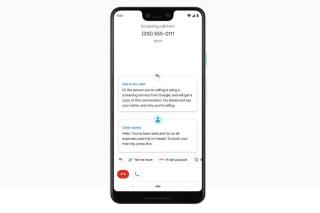
Odată cu lansarea noilor dispozitive Pixel, Google a dezvăluit și un concept complet nou, cunoscut sub numele de Call Screen. Acest serviciu de filtrare a apelurilor de la Google este o inițiativă grozavă care vă permite să vă ocupați de numere sau persoane de contact necunoscute pe care preferați să le evitați uneori. Este special conceput pentru a înțelege cine vă sună și de ce! Funcțiile ecranului de apeluri sunt lansate cu Pixel 3 și Pixel 3 Xl, așa că înainte de a vedea cum funcționează, să înțelegem mai bine ce este Google Call Screen.

Ce este Google Call Screen?
Sunteți în mod constant enervat de apelurile spam sau de numerele necunoscute care vă sună la ore ciudate? Dacă da, atunci cu ajutorul Google Call Screen puteți înțelege cu ușurință de ce vă sună un anumit contact și de ce. Cu Google Call Screen, puteți avea un control mai bun asupra gestionării apelurilor spam primite pe dispozitiv. Nu doar asta, această funcție bazată pe inteligență artificială de la Google va putea, de asemenea, să sune la restaurante și să facă programări în numele tău cu ajutorul Asistentului Google.

Google Call Screen va iniția pur și simplu un proces de filtrare pe dispozitivul dvs., înțelegând de ce vă sună un anumit contact necunoscut și va încerca să răspundă la câteva întrebări înainte de a răspunde la apel. Și știi care este cea mai bună parte? Pentru a rula acest proces, Google Call Screen nu ar avea nici date mobile, nici conexiune WiFi. Va încerca doar să ruleze un proces de screening cu acel contact și vă va păstra toate conversațiile private și în siguranță.
Vezi si:-
Google Fuchsia: succesorul Androidului? Se spune că Fuchsia este înlocuitorul actualei platforme de sistem de operare a Google. Adică, Android și Chrome OS în...
Cum funcționează ecranul de apel Google?
Google Call Screen este o experiență complet simplu de utilizat, care vă poate ușura viața prin gestionarea apelurilor necunoscute pe dispozitiv. Pentru a înțelege cum funcționează ecranul Apel Google, să luăm un mic exemplu. Să presupunem că sunteți în vacanță cu familia și o persoană necunoscută vă sună (probabil un apel spam), așa că acum, de îndată ce veți atinge opțiunea de apelare pe ecran, Google va începe procesul de screening. Google va prelua de aici și va întreba cine sună și de ce și va transcrie conversația în timp real.
Veți putea citi întreaga conversație pe ecranul telefonului, ceea ce vă va ajuta să decideți dacă apelul este important sau nu. Dacă apelul provine de la una dintre persoanele de contact de încredere, îi puteți suna imediat înapoi, îi puteți trimite un text rapid sau puteți cere mai multe informații. Și dacă nu, atunci probabil că puteți marca apelul ca spam fără să vă gândiți.
Deci, acum nu mai ghiciți când vă sună un contact necunoscut. Cu Google Call Screen puteți avea un control mult mai bun asupra motivului pentru care o anumită persoană vă contactează și de ce.
Cum să utilizați ecranul de apel Google pe dispozitivele Pixel?
Utilizarea Call Screen este ca și cum ai avea propriul tău asistent personal care se ocupă de toată afacerea ta și apoi ajunge la tine doar dacă există ceva important. Utilizarea funcției Google Call Screen pe dispozitivele Pixel este destul de simplă. Veți primi apeluri cu interfața standard obișnuită, dar acum veți vedea un nou buton „Apel pe ecran” pe ecran. După ce apăsați acest buton, Asistentul Google va prelua de aici în numele dvs. și va răspunde la apel în numele dvs., punând câteva întrebări apelantului.
Deoarece apelantul vă va răspunde la întrebări, veți putea citi conversația de pe ecranul telefonului, astfel încât să puteți decide dacă este importantă sau nu. Dacă sună cineva autentic, puteți apăsa imediat butonul verde de pe ecran și puteți începe să vorbiți. În caz contrar, puteți marca apelul ca spam și apoi Google va încheia automat apelul.
Pentru a accesa setările Ecranului de apel pe dispozitivul Pixel, accesați Setări> Ecran de apel> Voce. Aici puteți schimba sau alege vocea pentru procesul de filtrare a apelurilor, indiferent dacă doriți o voce masculină sau o voce feminină. Selectați-l pe cel pe care doriți să îl utilizați și apoi ieșiți din Setări.
Vezi si:-
8 lucruri neașteptate pe care difuzorul dvs. Google Home le poate... Iată o varietate de lucruri neașteptate (dar utile) pe care le puteți cere acasă la Google. Cu...
Deci, oameni buni, acesta a fost un ghid rapid despre ce este Google Call Screen și cum să utilizați această funcție pe noile dvs. dispozitive Pixel. Simțiți-vă liber să împărtășiți feedback-ul dvs. despre cât de mult v-a plăcut această nouă funcție Google! Urmărește acest spațiu pentru mai multe astfel de actualizări.
Dacă aplicațiile și programele nefixate reapar constant pe bara de activități, poți edita fișierul Layout XML și elimina liniile personalizate.
Șterge informațiile salvate din completarea automată Firefox urmând acești pași rapizi și simpli pentru dispozitive Windows și Android.
În acest tutorial, vă arătăm cum să efectuați o resetare soft sau hard pe Apple iPod Shuffle.
Există atât de multe aplicații excelente pe Google Play, încât nu poți să nu te abonezi. După un timp, lista aceea crește, iar vei avea nevoie să gestionezi subscripțiile Google Play
Căutând cardul potrivit din buzunar sau portofel pentru a face o plată poate fi o adevărată bătaie de cap. În ultimii ani, diverse companii au dezvoltat și lansat soluții de plată contactless.
Când ștergi istoricul descărcărilor Android, ajungi să ai mai mult spațiu de stocare printre altele. Iată pașii pe care trebuie să-i urmezi.
Aceast ghid te va învăța cum să ștergi fotografii și videoclipuri de pe Facebook folosind un PC, un dispozitiv Android sau iOS.
Am petrecut puțin timp cu Galaxy Tab S9 Ultra, iar acesta este tabletă perfectă pentru a fi asociată cu PC-ul dumneavoastră Windows sau cu Galaxy S23. Și
Dezactivează mesajele de grup în Android 11 pentru a menține notificările sub control pentru aplicația Mesaje, WhatsApp și Telegram.
Șterge istoricul URL din bara de adresă pe Firefox și păstrează sesiunea ta privată urmând acești pași rapizi și ușori.







